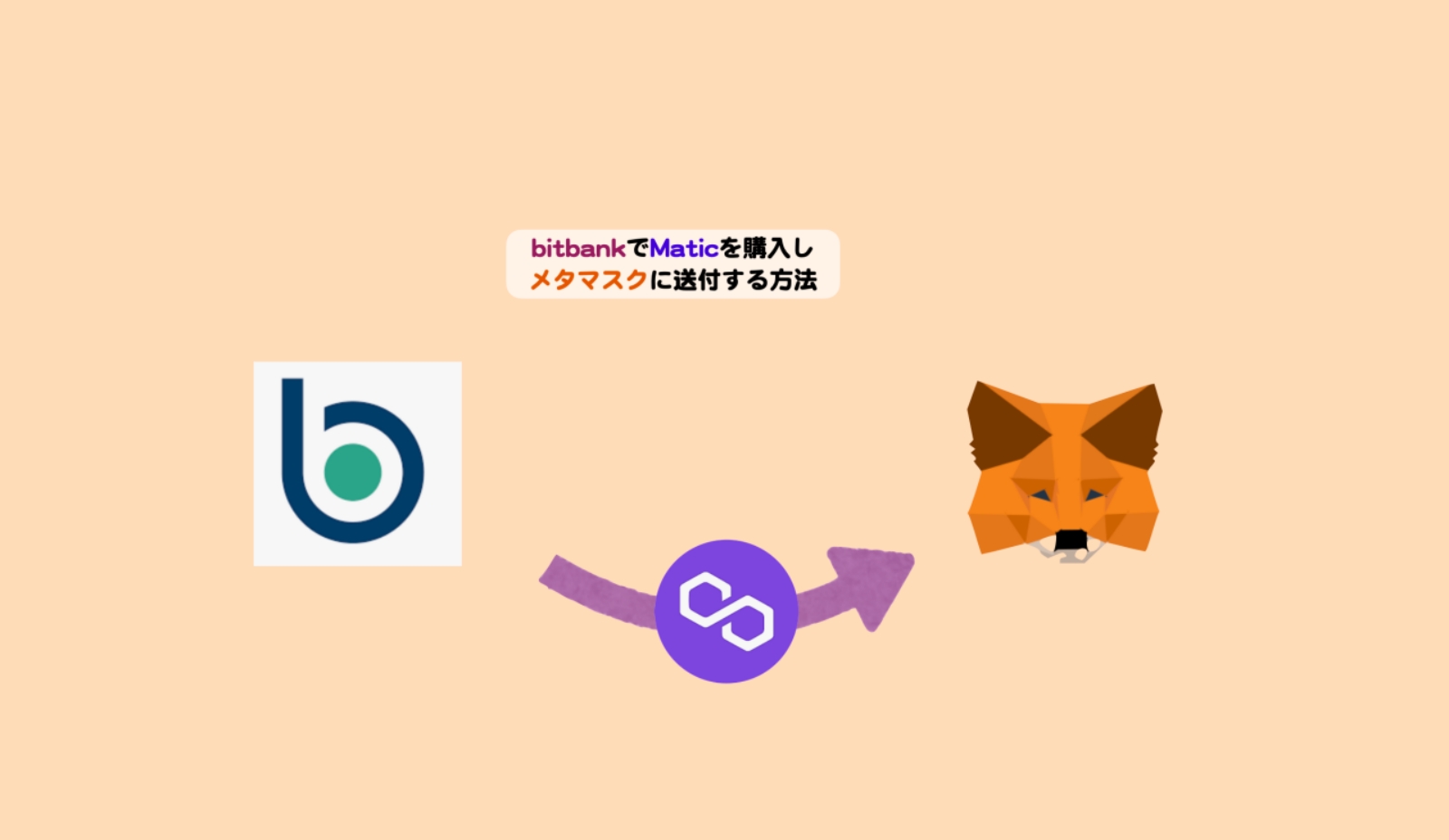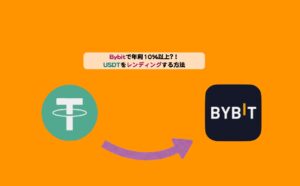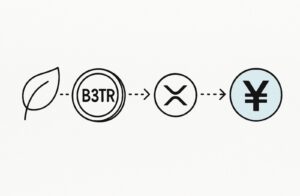こんにちは。日本のNFTをみんなで盛り上げて応援したい!AIにも興味深々のWeb3じいじのko_sanです。

にんじゃDao震災支援などで使われている仮想通貨のMaticを購入して、メタマスクに送付する方法を教えて



そんな疑問にお答えします。この記事ではMaticを扱っている日本の取引所bitbankで購入して、メタマスクへ送金する方法を詳しく解説します。



Maticとは何か、同じくMaticを扱っているコインチェックでの買い方についてはこちらの記事を参照下さい。


Maticを使った能登半島地震への義援金「にんだお震災復興支援」についてはこちらの記事を参照下さい。


◾️bitbankでMaticを購入する方法
まずはbitbankでMaticを購入する方法です。
bitbankで口座を開設する方法についてはこちらの記事を参照下さい。


bitbankの口座を開設したら、次のステップで購入できます。
それぞれ詳しく解説します。
1)bitbankに日本円を入金する
bitbankにログインしたら、次の画面で入金を選び、日本円を入金を選びます。振り込み先の銀行名と口座番号が表示されるので、そちらに日本円を振り込めば入金ができます。
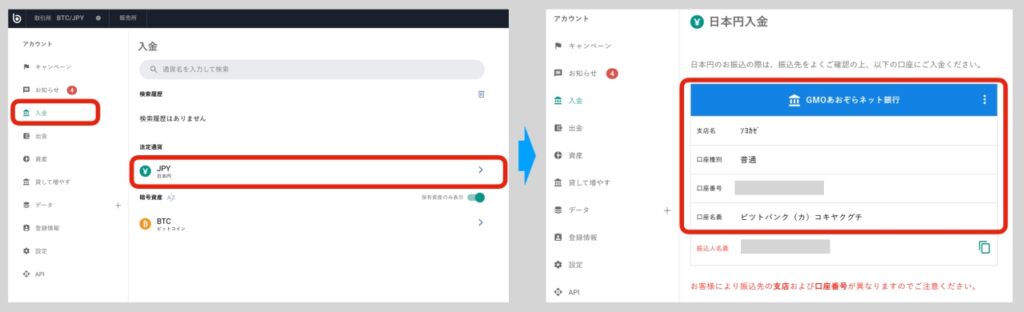
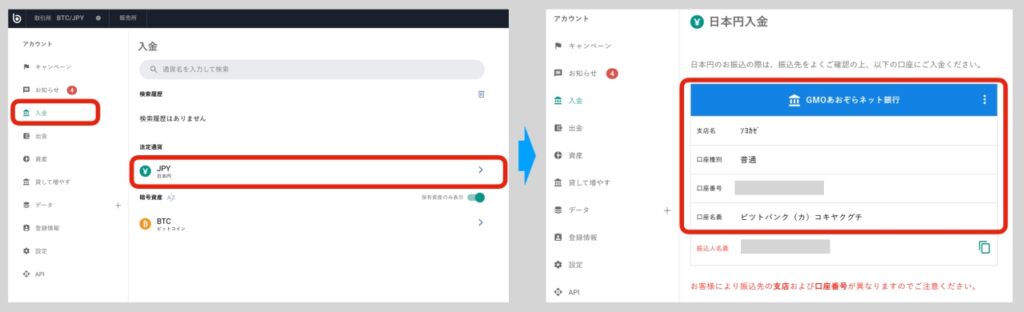
2)bitbankでMaticを購入する
Maticを購入するには、左上にある「取引所 BTC/JPY」をクリックした後、「MATIC/JPY」を選びます。次に「買い」を選んで、数量をここでは10Maticとして、「注文」を押すことで10Maticがすぐに購入できます。
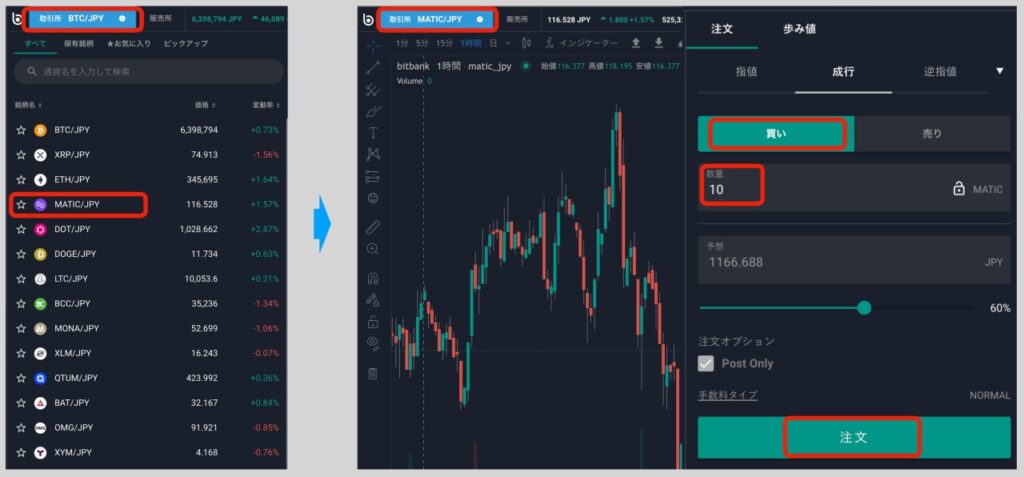
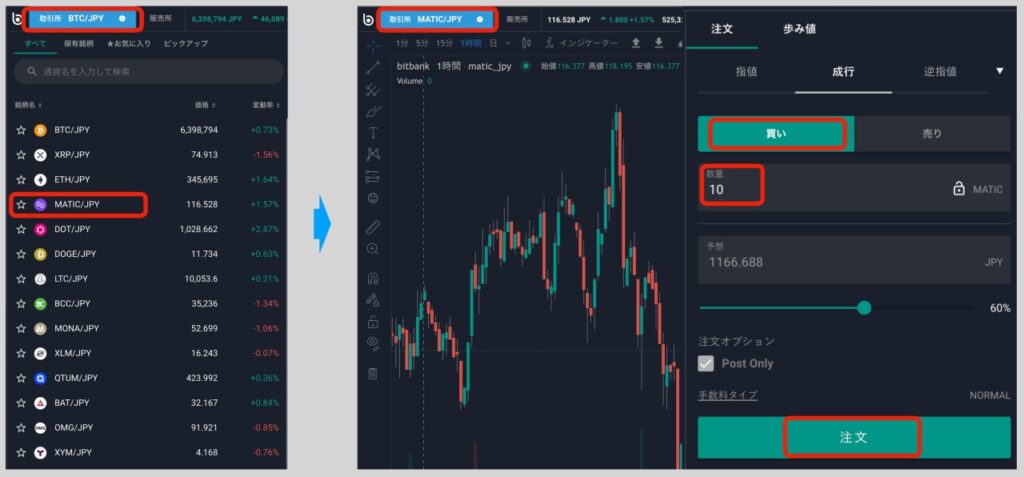
日本円にして、1166.688JPY(円)になると「予想」の欄に表示されます。日本円で入金している金額内になるようにして下さい。
次にメタマスクへ送金する方法です。
◾️Maticをbitbankからメタマスクへ送金する方法
次のステップで送金できます。
それぞれ詳しく解説します。
1)初めてメタマスクに送金する時は、送金先のメタマスクのアドレスを登録する
bitbankから初めてメタマスクに送金する時は、まず送金先のメタマスクのアドレスをbitbankの送金先アドレスに登録する必要があります。右上の人のアイコンを押し、プルダウンから出金を選ぶと、下の図の右側のように、先ほど購入した10MATICが入っているので、右矢印のところをクリックします。


そうすると、まだMATICの送金先アドレスが登録されてませんと表示されるので、「新規追加」ボタンを押します。「MATICアドレスを追加」の画面で必要事項を記入し下にある「確認」ボタンを押します。
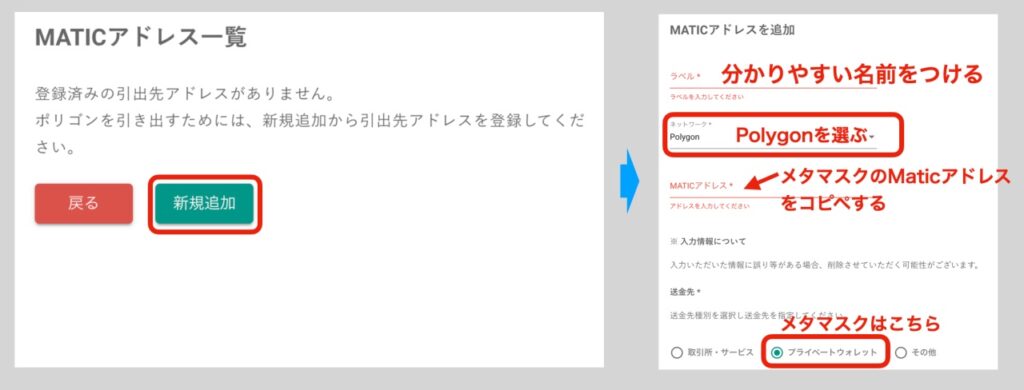
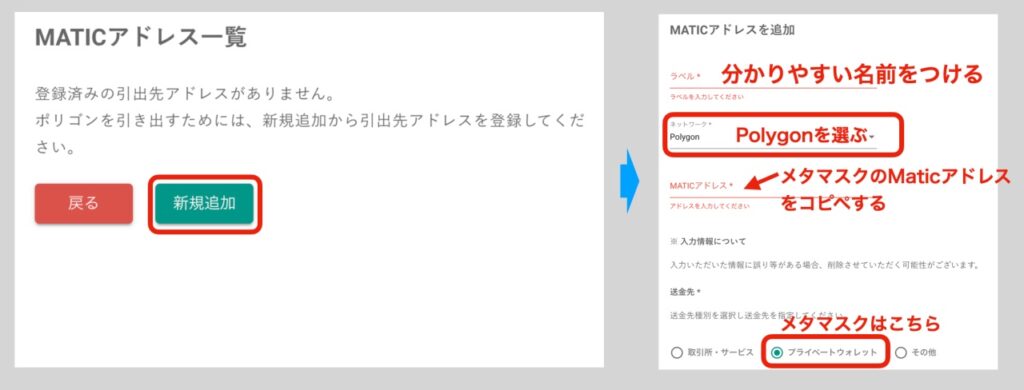
その後受取人(自分)の氏名、住所などの情報を入力して「確認」ボタンを押します。二段階認証とSMS認証をすると、「MATICアドレスを追加しました」と表示されてアドレス一覧に追加されます。
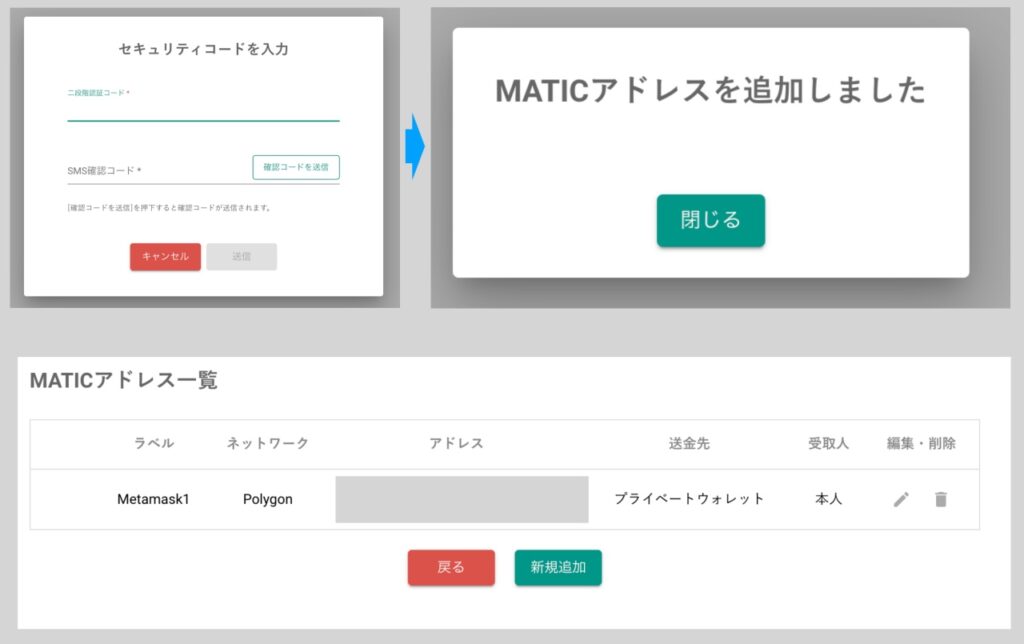
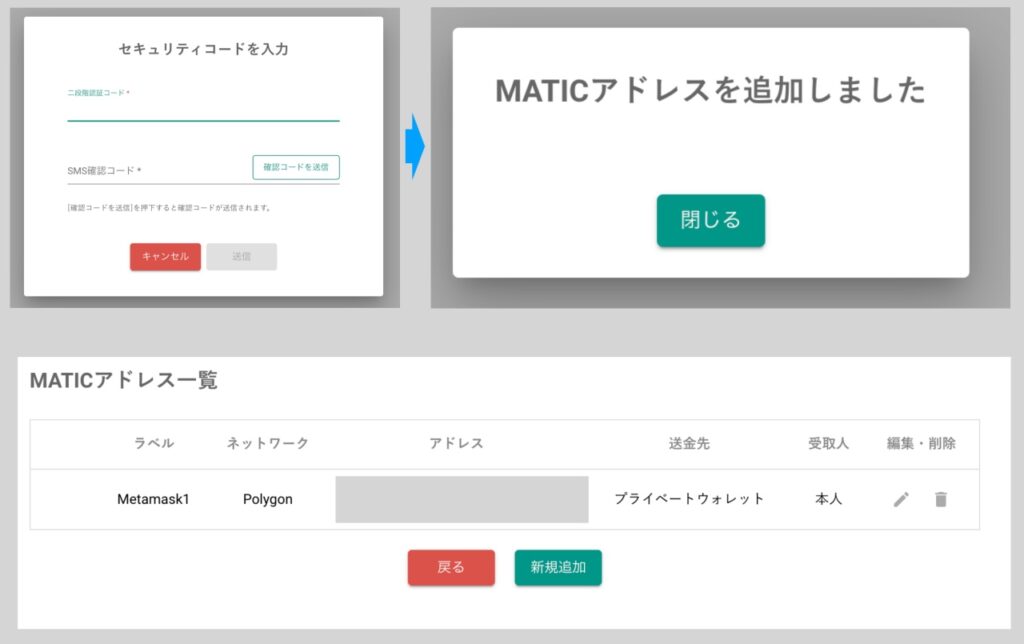
ここで、上記でメタマスクのMaticアドレスをコピーするには、メタマスクの画面で以下の様に、チェーンをMaticに変えて、上のアドレスのコピーアイコンをクリックすることで出来ます。
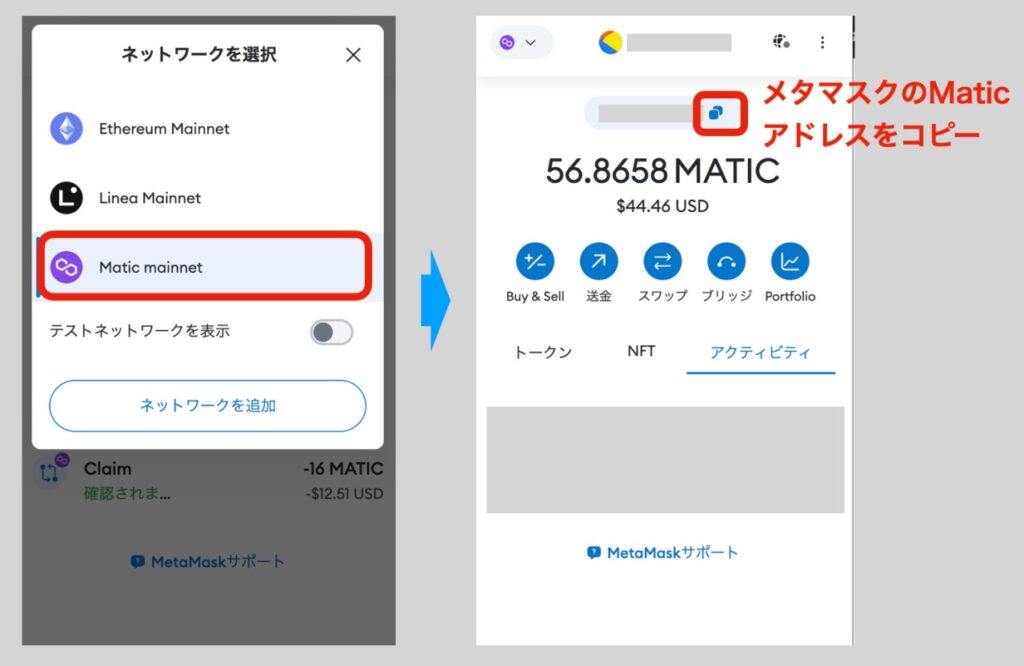
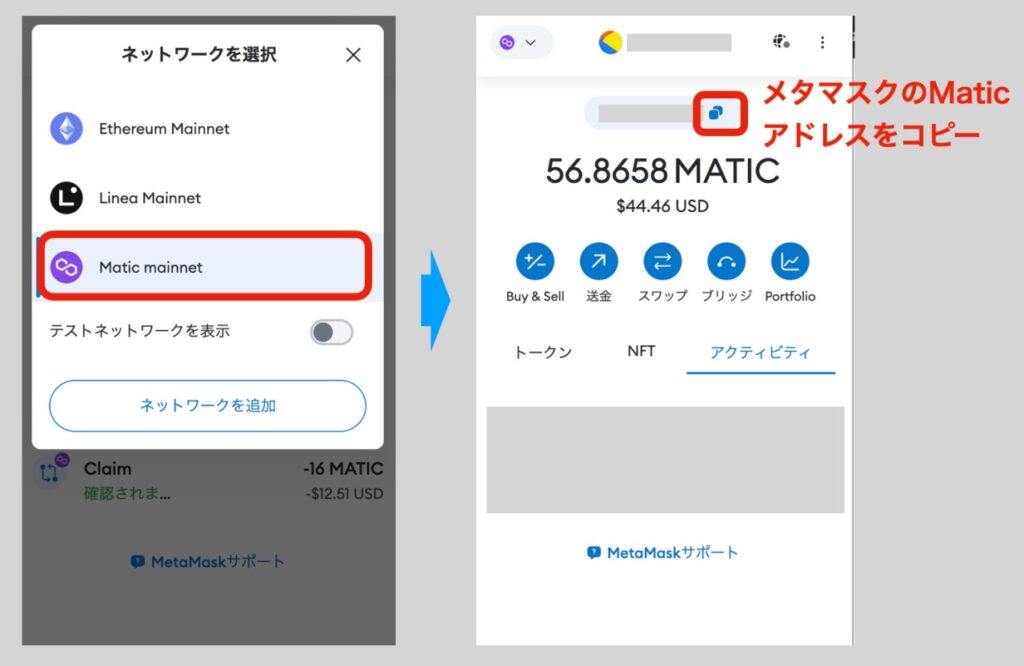
2)メタマスクに送金する
アドレスが登録できたところで、メタマスクに送金です。MATIC引出の画面で、登録したメタマスクアドレスを選択し、引出数量を入力します。
10MATICありますが、手数料が1.3MATICなので、8.7を入力し、「引出内容を確認」を押します。この内容で出金しますの画面で、内容確認し、二段階認証とSMS認証コードを入力して「出金する」ボタンを押して出金完了と思いきや、認証メールが届くので、そこでURLをクリックして出金処理が開始されます。
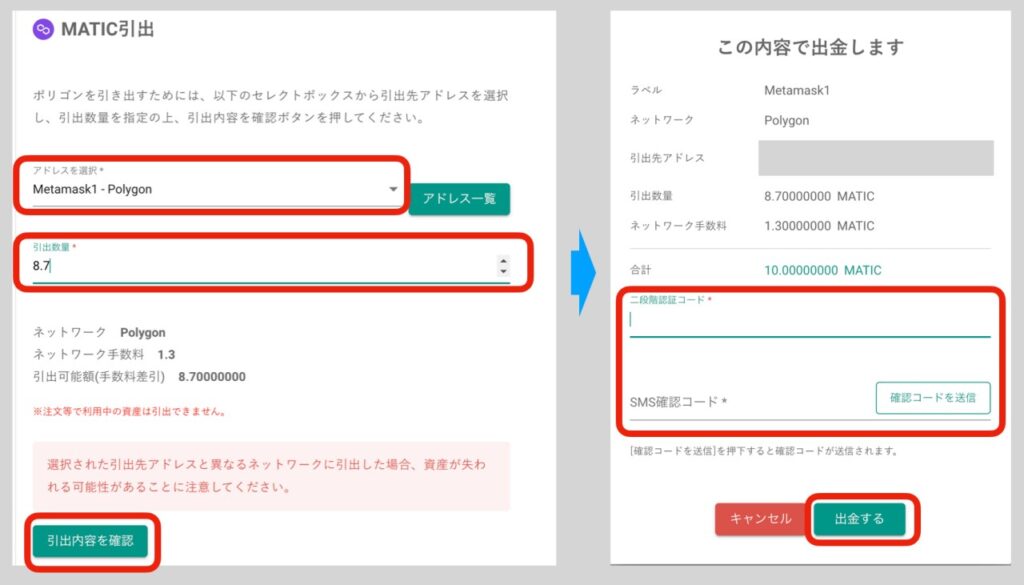
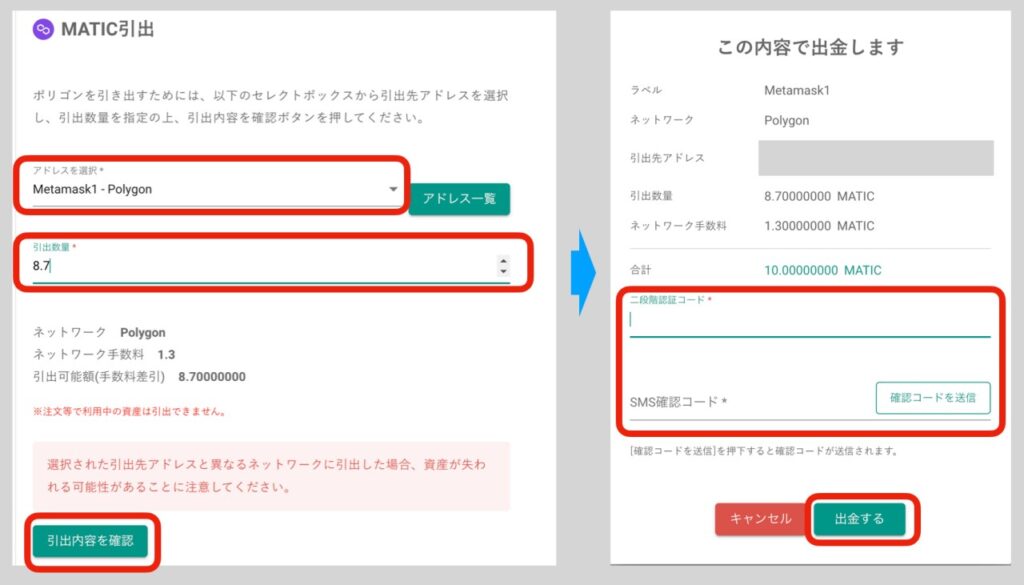
こちらがそのメールです。
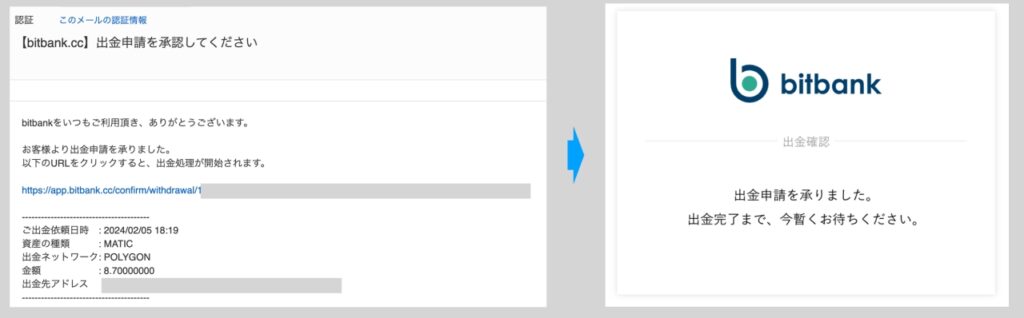
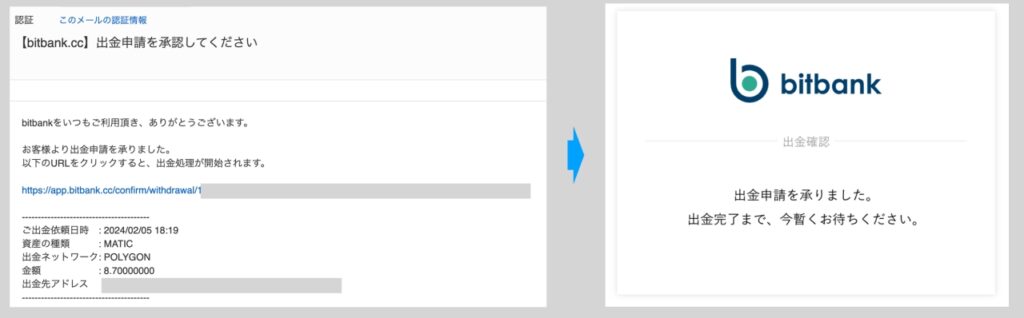
3)メタマスク側で送金できているか確認する
念の為、メタマスクに送金できているか確認しておきましょう。
bitbankから出金完了のメールが届きます。その時点でメタマスクのウォレットを確認すると、着金していました。時間にして4分ほどです。
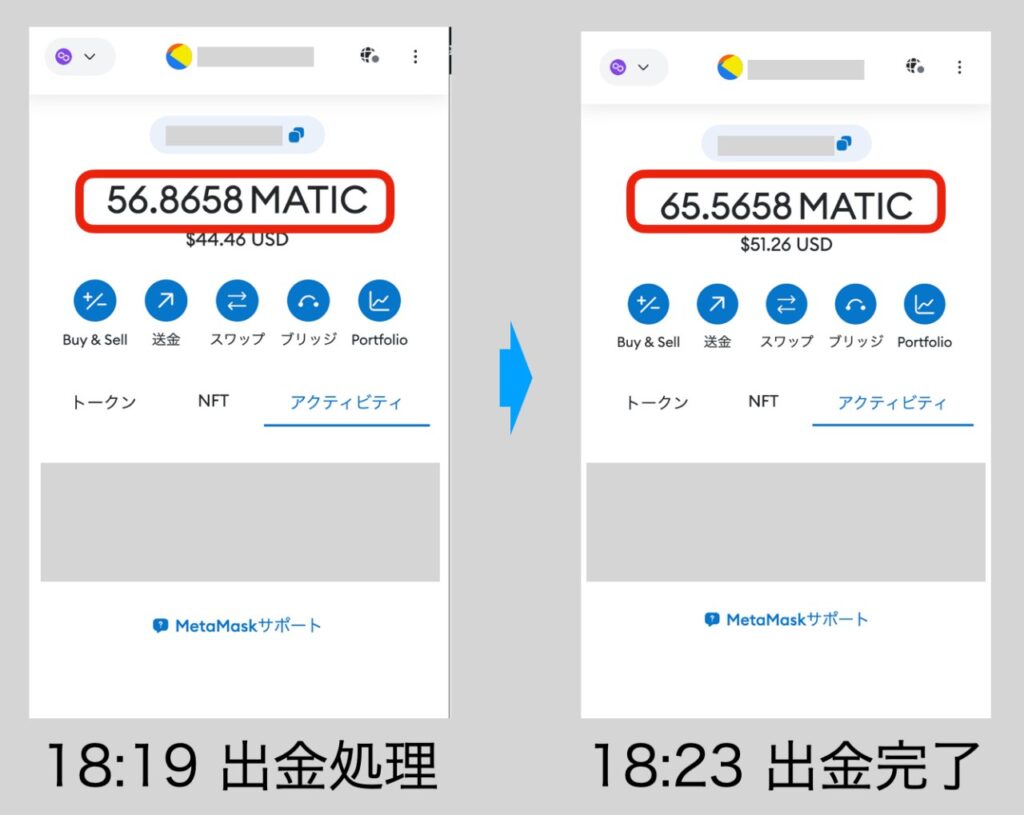
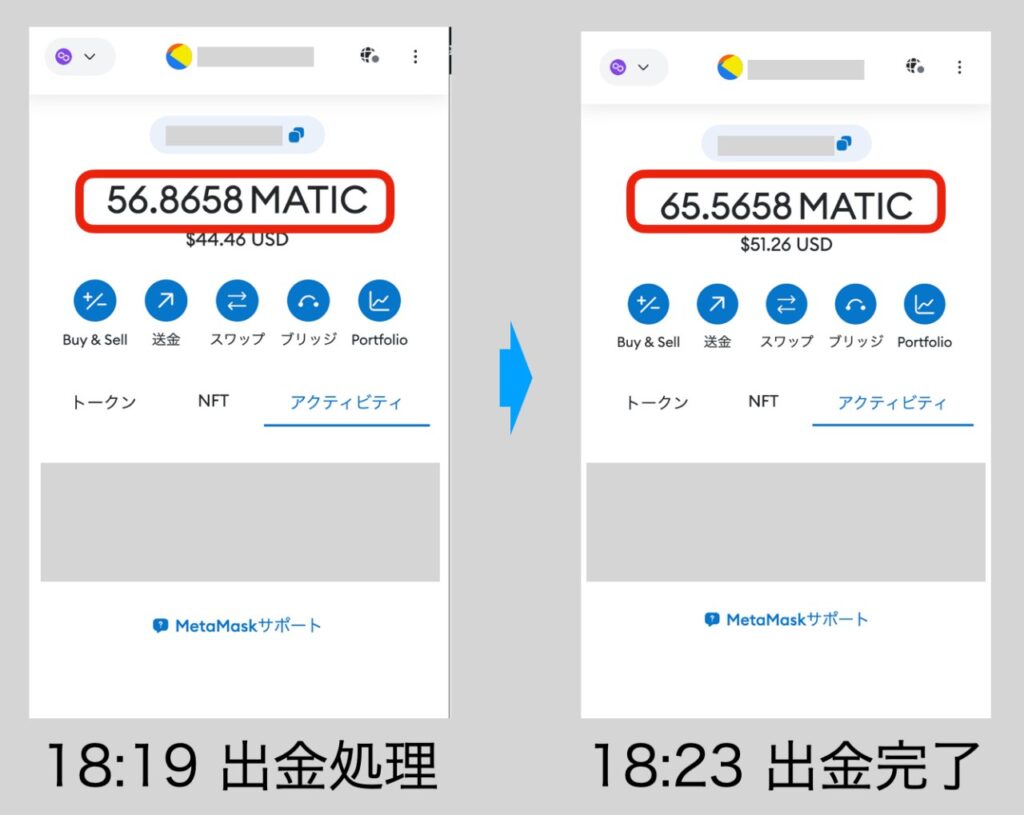
以上で完了です。お疲れ様でした。
◾️まとめ
この記事ではMaticを扱っている日本の取引所の一つbitbankでMaticを購入して、メタマスクへ送金する方法を詳しく解説しました。ちょっと手順が面倒なところがありますが、アドレスを登録して慣れれば簡単です。
参考になれば嬉しいです。